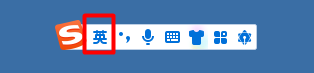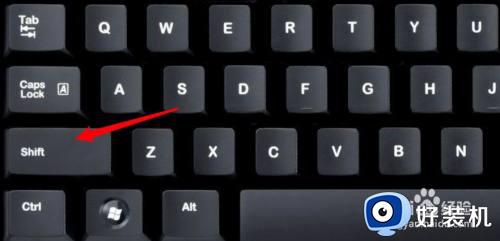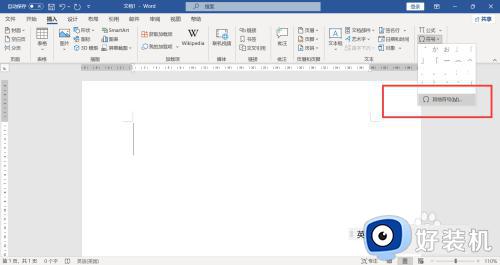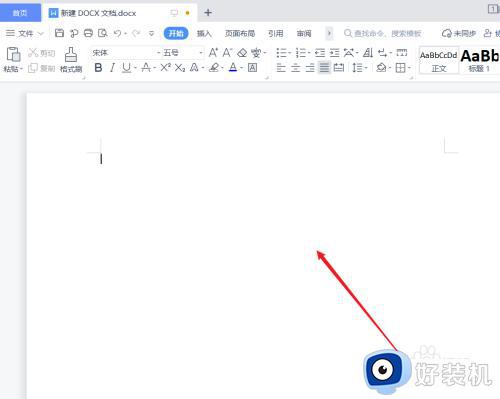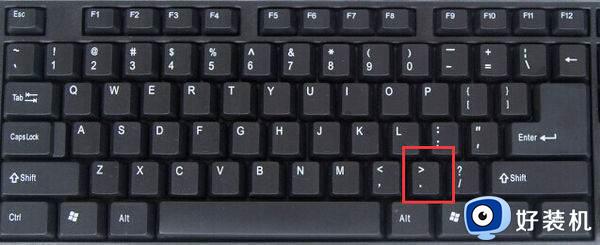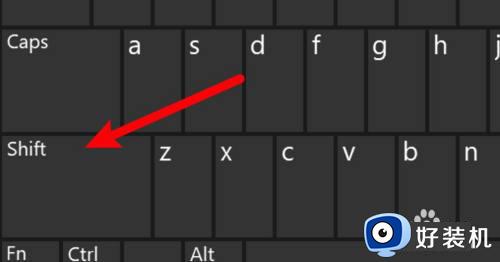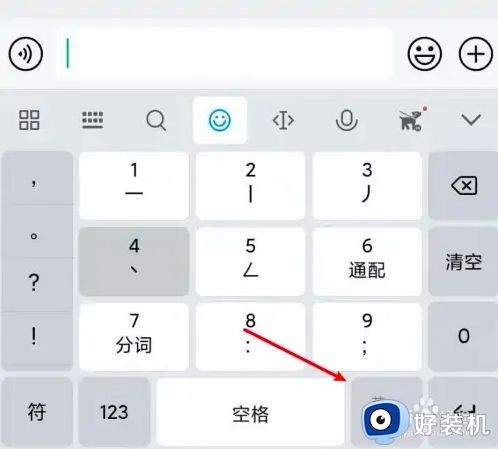英文单引号在键盘上怎么打?怎样输入英文的单引号
时间:2024-05-04 14:17:00作者:huige
我们平时在电脑中输入的时候,都会输入各种符号,而英文和中文的符号是不一样的,比如近日有用户想要在电脑中输入英文单引号,但是却不知道要如何下手,那么英文单引号在键盘上怎么打呢?针对这个问题,接下来就由笔者个一大家详细介绍一下输入英文的单引号的详细方法吧。
方法如下:
方法一、
1、打开文档
打开WORD文档,输入文字内容。
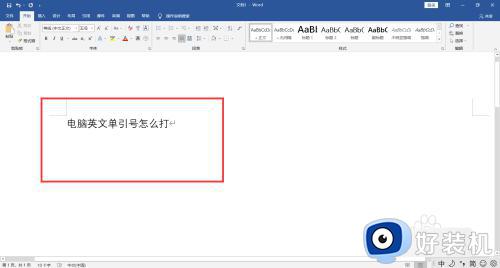
2、切换英文状态
切换输入法为英文输入法状态。
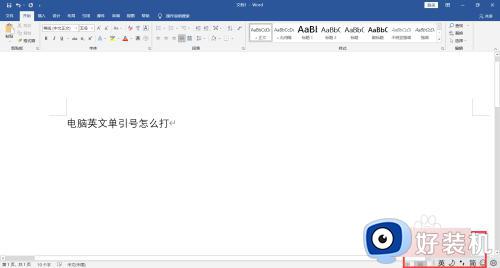
3、在键盘上输出符号
在键盘上按下引号键,WORD中输出了单引号符号。
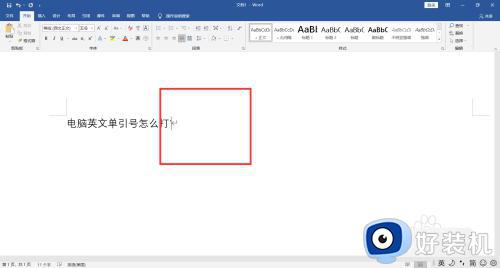
方法二、
1、切换中文输入法
打开WORD文档,切换成中文输入法。
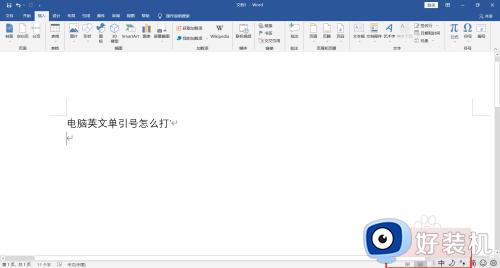
2、输出拼音
打出单引号的拼音,打字候选款上显示出单引号符号。
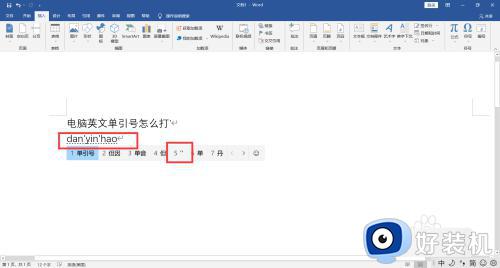
3、输出符号
点击候选款上单引号符号,WORD中插入符号。
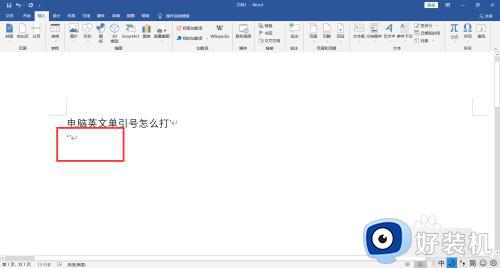
方法三、
1、插入符号
点击菜单栏上“插入-符号”,下拉选择其他符号。
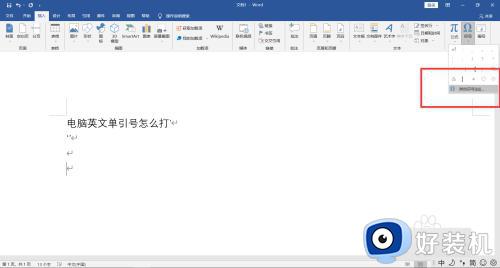
2、找到单引号
在弹出的打字候选款上找到单引号,点击插入即可。
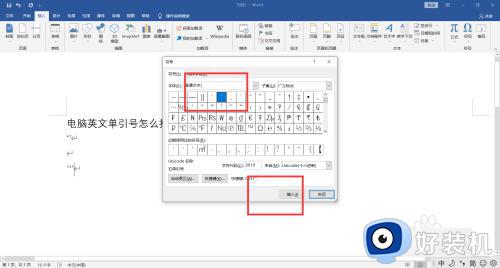
以上给大家介绍的就是怎样输入英文的单引号的详细方法,大家有需要的话可以学习上述方法步骤来进行操作,希望可以帮助到大家。